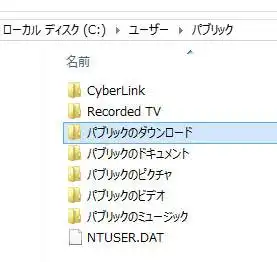レンタルサービスのメールサーバー上に登録した、メールアカウント(Mail account)の、
受信トレイや送信済みアイテム、下書きなどのディレクトリに残していた大事なメールを、
うっかり間違えて削除してしまったり、ブラウザが閉じて書きかけの文章が消えた、
といった場合には、どういった方法でデータを復元することができる?という疑問について解説いたします。
メールサーバーから削除したデータを復元するには?
まず、よくあるミスとして、受信したメールをまとめて受信箱から間違えて削除してしまった時は、
基本として、いったん「ごみ箱」のフォルダーに自動的にデータが移動する場合が多いです。
その後、メールサーバーに配置されたごみ箱のボックスの中には、指定された日数の期間内、
または最大何件、何GB~TBなどの決められた容量を越えない間は、メールはしばらく消去されずに残っています。
なので慌てずに一度ゴミ箱を開いて、まだ一覧リストに残っていれば、
文章をコピーしてテキストエディタやHTMLのページなどにバックアップを取って、
パソコンのハードディスク上に保存する形で、表示が消えたE-mailのデータを復活できます。
または、元に戻したいメールにチェックを付けて、
「受信メールボックスに戻す」といった指示を選択して、データの復元を実行します。
もし、ご自身で所有されているパソコンやメールサーバーといったコンピューターから、
間違えて必要なメールを削除してしまい、すでに結構な時間がたっていた時は、
専門のデータ復元のサポートを実施されたサービスにて、ファイルの復旧を行ってもらわれることを推奨します。
名前を付けて保存する前にフリーズやエラーでブラウザが閉じた時は?
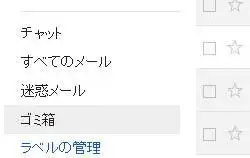
次に、新しく相手先に送る予定のメールを、うっかり名前を付けて保存する前に
デスクトップPCやノートパソコン、スマートフォン、タブレットPCでブラウザを開いている時に、
前のページに戻してしまったり、フリーズやエラーでブラウザが閉じた場合に復旧はできる?という疑問について解説いたします。
ひとまず、間違えて前のページに戻してしまった時は、すぐにウェブブラウザの「進む」のボタンを押せば、
まだ一時データが解除されて消えていなくて、入力欄に書きかけのテキストが表示される可能性もあります。
また、下書き保存のボックスに書きかけのデータが入っていないか、見てみましょう。
しかし、自動下書き保存の機能がないメールサービスがほとんどなので、ブラウザが閉じると、
「直前のセッションの復元」などの機能が働いても、本文の入力欄で書いていた文章は消えてしまいます。
なので長文を書く時は、急なフリーズやエラー、停電などに備えて、間で2~3回ほど下書き保存をしたり、
またはメモ帳やWordでこまめに上書き保存をしながら、文章を書いていくことをお薦めします。
受信したメールが届いていない時の原因とは?
次に、メールサーバー上で受信したはずのメールが届いていない場合の対処法について。
まず、主な原因の一つとして、迷惑メールのボックスの方に入っていることも多いです。
あるいは、メーリングリスト(Mailing List)で登録リストの設定をミスしているケースもあります。
ほかに、メールサーバー(Mail Server)の提供元のサービスの仕様や送信元の機能の不具合、
メールアドレスの入力ミス、といった何らかの理由で、受信箱にデータが届かないこともよくあります。
その場合は電話で連絡を取ったり、別のメールのサービスから送受信を行ってみてください。
サービスにログイン(サインイン)ができない時は、何かの障害がサーバー元で起こっていないかどうか、
別のメールアドレスでの通知のメールや、ホームページの告知で、トラブルの原因をご確認ください。
消えたMAILをバックアップした分から復旧する
次に、Googleから提供されているGmailといったサービスでは、送信・受信・下書きの処理をして保存するメールは、
レンタルサービスの提供先の「メールサーバー」(mail server)に保管されます。
そのフォルダーの中で、一度メールをごみ箱からも削除してしまうと、
基本的にユーザー側からは、消えたE-mailのデータを元に戻すことはできません。
ですが、受信箱や送信箱をまとめて事前にエクスポートして、外付けHDDあるいはRAIDやNASに、
データを保存しておけば、バックアップしたファイルからすぐに引き出しして復旧ができます。
また、ファイルサーバーの障害の防止や修復をするには?という疑問については、こちらの解説ページにて。
スマートフォンやガラケー、タブレット端末など、小型のコンピューターの機器の送信・受信メールは、
microSDメモリーカードを使って、エクスポートやインポートをしてデータを復元することが可能です。
インターネット上からYahoo!メール、Outlookメール、gooメールなどで、
バックアップの機能をインストールして、パソコン上や外付けハードディスク、
またはRAID、NAS、個人サーバなどに、MAILのデータを保存する方法も役立ちます。
また、AppleのiCloudなどの「クラウドサービス」に登録して、
定期的に自動更新バックアップでの、MAILのデータの保存を行っておくと安全です。
ほか、例として、データレスキューセンター(DataRescue Center) 様での、メールデータの戻し方の解説も参考までに。
もしバックアップしたパソコンや外付けHDD、RAID、メモリーカード自体が故障してしまっていた時は、
プロのデータ復旧サービスセンターに提出して、ファイルの取り出しを行ってもらうこともできます。
データ復旧サービスでハードディスクを検査してもらう
次に、すべてのメールサービスで、データのバックアップと復元の機能が使用できるとは限らず、
メールサーバー上からのエクスポートなどができない場合もあります。
その際には、PCからこまめに手動によるコピーペーストで、WordやExcelといったオフィススイートや、
メモ帳などのテキストエディタに、メール本文の文章を外付けハードディスクやRAID、DVDやBD、
あるいはテラステーションやリンクステーション、ランディスクなどにバックアップして、保管してください。
もし、バックアップ先のフォルダーのメールデータを誤って削除してしまい、
電子メールアカウントや他のデータ記憶装置やごみ箱フォルダーにも残っていなかった時は、
そのハードディスクなどの補助記憶装置を、やはり早いうちに専門のデータ復旧サービスに出して、
ストレージの検査と、消えたファイルの拡張子の復元をしてもらわれることをおすすめします。